win10电脑时间不对怎么调?win10电脑时间设置方法?
win10系统里也是有时间查看的,现代应用中时间查看都很普及,但是有朋友表示自己电脑上的时间日期不是很准确,那么这个问题需要怎么解决么,快来看看详细的解决教程吧。
1、首先打开控制面板,然后点击【时间、语言和区域】。
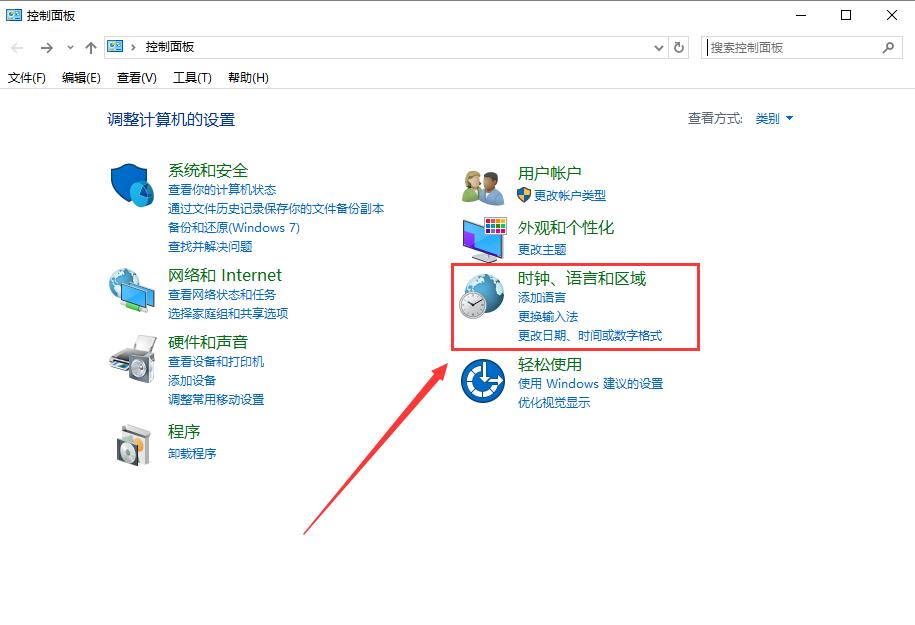
2、然后再次点击【日期和时间】进入设置。
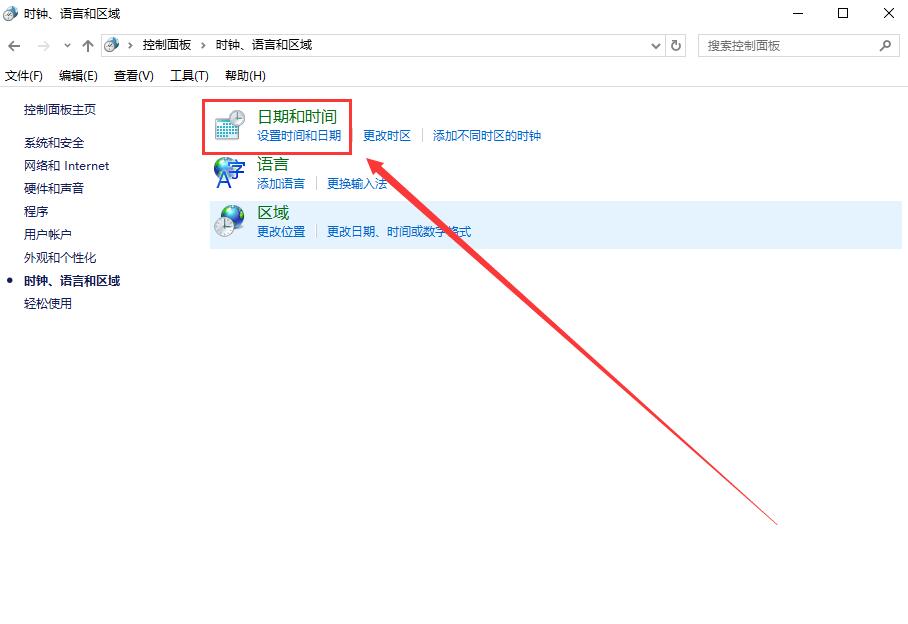
3、查看时区是否准确,如果不是,请点击下方的【更改时区】,自行的选择。
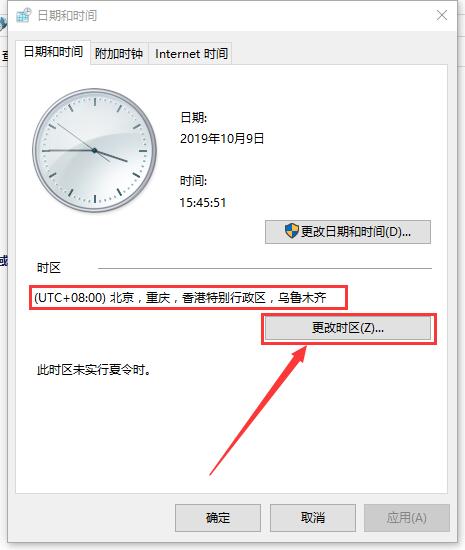
4、然后切换到【Internet时间】,点击下方的【更改设置】。
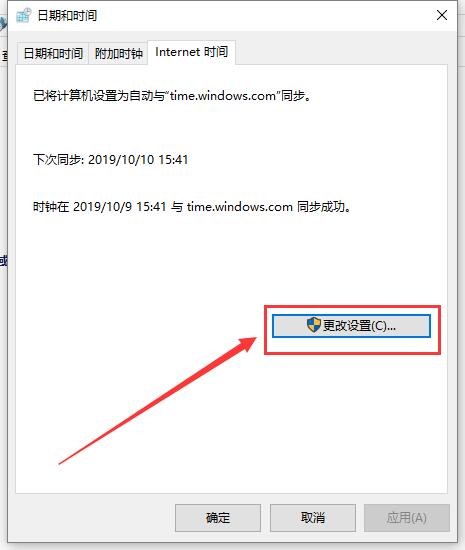
5、勾选【与Internet时间服务器同步】。然后点击旁边的【立即更新】。然后选择确定。
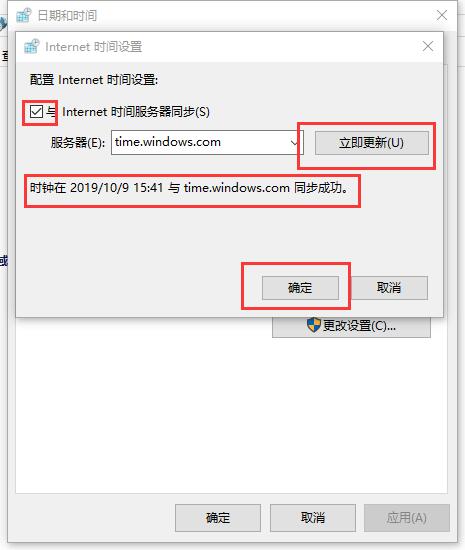
以上就是本站为广大用户们提供的win10电脑时间不对解决方法了,希望能够帮助到广大的用户们,谢谢阅读~
相关文章
- win10版本1809终止支持是什么意思
- win10怎么设置输入法?win10设置输入法教程
- 干货教程:不一样的Win10命令行
- win10应用商店闪退怎么办?win10应用商店闪退详细解决教程?
- win10鼠标光标不见了怎么办
- win10电池损耗报告怎么看
- 无法打开Win10 1909注册表怎么办?win10注册表被管理员禁用怎么办?
- 新组装电脑硬盘装win10教程_新组装电脑硬盘怎么装win10?
- win10是什么意思?关于win10是什么的解释
- win10怎么自定义截图快捷键
- win10最新漏洞补丁要怎么卸载?想卸载win10最新漏洞补丁要怎么做?
- win10莫名其妙自动休眠_win10自动休眠要怎么解决?
- win10版本1909定位服务怎么样关闭?
- win10系统上添加字体无法复制黏贴进fonts文件夹解决办法
- win10任务栏颜色在哪里更改?win10任务栏颜色修改方法教程?
- win101903更新失败0xc1900223怎么办?win101903更新失败0xc1900223解决方法
